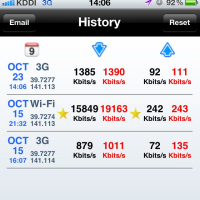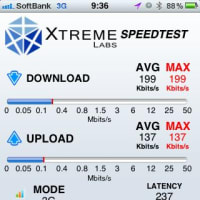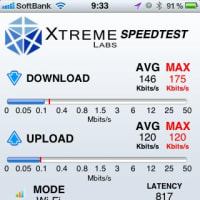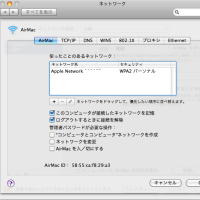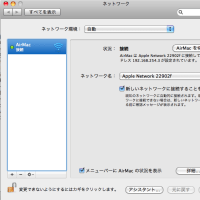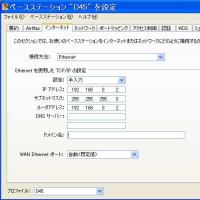いよいよMovabletype本体のインストールです。
とりあえず、わかってもわからなくても、Milanoさんの解説をざっと見てから、以下を読み進んでください(特にMt-check.cgiから先)。そのほうが、理解が早いと思います。
インストール例の前提条件
さて、MovableType本体のインストールと設定ですが、具体名を出さないと、イマイチ書きづらいので、以下のような設定であると仮定して書いていきます。
サーバー名:test-sv
ドキュメントルート:c:wwwroot
MovableTypeインストール先:c:wwwrootmt
MySQLのMovableType用db名:mt
MySQLのMovableType用ユーザー名:mt-user
MySQLのMovableType用ユーザーのパスワード:mt-db
こうすると、MovableTypeのURLは
http://test-sv/mt/
になるはずです。
mt.cfgの設定関連
CGIPathはMovable Typeの管理画面(mt.cgiというファイル)を設置する予定のURLに設定してください。
じゃあ、Movable Typeを置く場所でOK!ということにすると、例としては
CGIPATH http://test-sv/mt/
となります。
DefaultLanguageはUTF-8のままにしておきます。Shift-JISでもよいのですが、Ubicast Bloggerで外字の文字化け問題がありますので、とりあえずUTF-8です。
DBはMySQLをつかうが、これもデフォルトで#つきの設定が書いてあります。親切だ。
ってことで、#をはずして、設定します。
ObjectDriver DBI::mysql
Database xx(例:mt) ←作成したDB名
DBUser xxxxxx(例:mt-user) ←作成したユーザー名(ちゃんと権限を与えましょう)
DBHost localhost
Milanoさん曰く、
最後に、今まで使用していた<mt.cfg>に以下の1行を追加します。
DefaultLanguage ja
追加する場所はどこでも構いません。
CGIPathの上あたりで良いでしょう。
この作業を怠ると、日本語を正しく扱えないので必ず追加してください。
ということなので、ありがたく追加しておきましょう。これを追加しないと、英語のログオン画面や管理画面になります(一応、MovableType内のユーザー設定で日本語に変更は出来ますが・・・)
あと、Windows固有の問題?らしいのですが、コメント投稿でPerlがエラーを出してしまいます。
ということで、その対策として、
LaunchBackgroundTasks 0
も書き足しておきましょう(これも場所はどこでもいい)。
詳しくは
http://skip.pop.tc/blog/archives/2004/08/post_6.html
を参照のこと。
mt-db-pass.cgiの設定
ファイルの中に、MySQLに接続するためのパスワードを書く必要があります。
パスワードをそのまま書いて保存してください(例;mt-db)
これで、準備は完了です。
まず、mt-check.cgiを実行し、結果を見てみましょう。まずPerlの必須モジュールは全てインストール済み、

下がっていって、DBはMySQLが使用可能、

さらに下がって、PerlのオプションモジュールもCrypt::DSA以外は全てインストール済みのはずです。

Crypt::DSAは何か?と言われれば、よくわかりません。ということで、米国Six Apartを見ると、
Installing Crypt::DSA on Windowsに
The Crypt::DSA Perl module speeds up TypeKey signature processing, but it can be hard to install.
とあります。typeKeyの認証プロセスを高速化するモジュールなんだけれど、インストールが難しいと・・・いらないですね。
ということで、一番下まで下がって、以下の画面を見れば、準備は整いました。

あとは、mt-load.cgiを実行して、MovableTypeのインストールを実行するだけです。MovableTypeが起動さえすれば、あとの話はWindowsだろうがLinuxだろうがホスティングだろうが一緒です。いっぱい親切な解説サイトがあるので、そちらをご覧になって、色々設定してください。ご苦労様でした!
しかし、そうもいかないので、ユーザー登録とUbicast Bloggerまわりを、もう少しだけ解説したいと思います。ということで、以下次号。
とりあえず、わかってもわからなくても、Milanoさんの解説をざっと見てから、以下を読み進んでください(特にMt-check.cgiから先)。そのほうが、理解が早いと思います。
インストール例の前提条件
さて、MovableType本体のインストールと設定ですが、具体名を出さないと、イマイチ書きづらいので、以下のような設定であると仮定して書いていきます。
サーバー名:test-sv
ドキュメントルート:c:wwwroot
MovableTypeインストール先:c:wwwrootmt
MySQLのMovableType用db名:mt
MySQLのMovableType用ユーザー名:mt-user
MySQLのMovableType用ユーザーのパスワード:mt-db
こうすると、MovableTypeのURLは
http://test-sv/mt/
になるはずです。
mt.cfgの設定関連
CGIPathはMovable Typeの管理画面(mt.cgiというファイル)を設置する予定のURLに設定してください。
じゃあ、Movable Typeを置く場所でOK!ということにすると、例としては
CGIPATH http://test-sv/mt/
となります。
DefaultLanguageはUTF-8のままにしておきます。Shift-JISでもよいのですが、Ubicast Bloggerで外字の文字化け問題がありますので、とりあえずUTF-8です。
DBはMySQLをつかうが、これもデフォルトで#つきの設定が書いてあります。親切だ。
ってことで、#をはずして、設定します。
ObjectDriver DBI::mysql
Database xx(例:mt) ←作成したDB名
DBUser xxxxxx(例:mt-user) ←作成したユーザー名(ちゃんと権限を与えましょう)
DBHost localhost
Milanoさん曰く、
最後に、今まで使用していた<mt.cfg>に以下の1行を追加します。
DefaultLanguage ja
追加する場所はどこでも構いません。
CGIPathの上あたりで良いでしょう。
この作業を怠ると、日本語を正しく扱えないので必ず追加してください。
ということなので、ありがたく追加しておきましょう。これを追加しないと、英語のログオン画面や管理画面になります(一応、MovableType内のユーザー設定で日本語に変更は出来ますが・・・)
あと、Windows固有の問題?らしいのですが、コメント投稿でPerlがエラーを出してしまいます。
ということで、その対策として、
LaunchBackgroundTasks 0
も書き足しておきましょう(これも場所はどこでもいい)。
詳しくは
http://skip.pop.tc/blog/archives/2004/08/post_6.html
を参照のこと。
mt-db-pass.cgiの設定
ファイルの中に、MySQLに接続するためのパスワードを書く必要があります。
パスワードをそのまま書いて保存してください(例;mt-db)
これで、準備は完了です。
まず、mt-check.cgiを実行し、結果を見てみましょう。まずPerlの必須モジュールは全てインストール済み、

下がっていって、DBはMySQLが使用可能、

さらに下がって、PerlのオプションモジュールもCrypt::DSA以外は全てインストール済みのはずです。

Crypt::DSAは何か?と言われれば、よくわかりません。ということで、米国Six Apartを見ると、
Installing Crypt::DSA on Windowsに
The Crypt::DSA Perl module speeds up TypeKey signature processing, but it can be hard to install.
とあります。typeKeyの認証プロセスを高速化するモジュールなんだけれど、インストールが難しいと・・・いらないですね。
ということで、一番下まで下がって、以下の画面を見れば、準備は整いました。

あとは、mt-load.cgiを実行して、MovableTypeのインストールを実行するだけです。MovableTypeが起動さえすれば、あとの話はWindowsだろうがLinuxだろうがホスティングだろうが一緒です。いっぱい親切な解説サイトがあるので、そちらをご覧になって、色々設定してください。ご苦労様でした!
しかし、そうもいかないので、ユーザー登録とUbicast Bloggerまわりを、もう少しだけ解説したいと思います。ということで、以下次号。